Similar presentations:
Создание, организация и основные способы преобразования (верстки) текста. Текстовый редактор Microsoft Office Word
1. Создание, организация и основные способы преобразования (верстки) текста Текстовый редактор Microsoft Office Word
2. Интерфейс программы
КнопкаOffice
Панель быстрого
доступа
Строка
заголовка
Вкладка
Группы
инструментов
Лента
главного меню
Кнопка открытия
диалогового
окна группы
3.
Кнопка Microsoft Office заменяет меню Файл и расположена вверхнем левом углу окна.
Панель быстрого доступа - содержит набор команд, которые
не зависят от вкладки, отображаемой в данный момент на
ленте главного меню.
Лента главного меню - это набор панелей инструментов в
верхней части окна программы Office.
Вкладки – представляют собой основные разделы меню.
Группы
инструментов – логически разделенные классы
команд, которые выполняют определенные функции.
Кнопка открытия диалогового окна группы – предоставляет
доступ к дополнительным функциям программы.
4. Основные команды
Создание файлаКнопка Office или панель быстрого доступа Создать
Новый документ, либо выбрать один из шаблонов, на основе
которого Вы хотите создать документ
Открытие файла
Кнопка Office или панель быстрого доступа К. Открыть
Выбрать папку, файл
Сохранение файла
Кнопка Office или панель быстрого доступа К. Сохранить
Выбрать папку, написать имя файла
5. Вкладка «Главная»
Группа Шрифтсодержит настройки типа и
размера шрифта, начертания
букв, их цвет и выделение.
Кнопка открытия
диалогового окна
группы
6. Вкладка «Главная»
Группа Абзацсодержит настройки оформления
тестового документа: установка
красной строки, междустрочного
интервала, отступов между абзацами,
отступов текста с правой и левой
стороны документа.
Кнопка открытия
диалогового окна
группы
7. Вкладка «Вставка»
Группы инструментов:Страницы – вставка пустых и титульных страниц, а также разрывов между
страницами.
Таблицы – вставка пользовательских и шаблонов таблиц.
Иллюстрации – вставка рисунков, клипов, фигур диаграмм и других объектов.
Колонтитулы – вставка специфических полей, содержащих заголовок, имя
автора, название произведения, части, главы, параграфа.
Текст – вставка надписи, графического объекта, буквиц.
Символы – вставка специфических символов и формул.
8. Вкладка «Разметка страницы»
Кнопка открытиядиалогового окна
группы
Группа Фон страницы
содержит параметры видимых
границ страницы или отдельных
блоков текста, а также настройку
цвета страниц.
Группа Параметры страницы
содержит параметры ориентации страницы, ее размера и размера
полей, а так же разбиение страницы на несколько колонок, установку
автоматического переноса слов.
9. Вкладка «Рецензирование»
Основной группой инструментов на данной вкладке является группа Правописание,которая содержит функцию проверки орфографии и грамматики документа,
тезаурус и справочники.
Вкладка Рецензирование группа Правописание
кнопка Правописание
в окне Правописание в случае найденной ошибки
выбрать правильный вариант
и нажать кнопку Изменить
10. Правила набора текста
Начинать набор текста с первой позиции курсора.Использовать клавишу Enter только для начала нового абзаца.
Для искусственного разрыва строки использовать клавиши
Shift+Enter.
Между словами делать один пробел.
Между
словом
и
знаком
препинания
(запятой,
точкой,
восклицательным знаком и т.д.) пробел не ставить, а после них пробел обязателен.
Не использовать клавишу Пробел для перевода курсора к центру
страницы или центровки записи. Это выполняется другими средствами.
11. Редактирование и форматирование документа
Операцииредактирования
(правки)
позволяют
изменить уже существующий электронный документ
путем добавления, копирования, перемещения или
удаления его фрагментов.
Оформление
документа
задают
операциями
форматирования.
Команды
форматирования
позволяют точно определить, как будет выглядеть
документ на экране монитора или на бумаге после
печати на принтере.
12. Команды форматирования
форматированиесимволов - это изменение вида
начертания символов (размер, цвет, тип шрифта,
расстояние между символами в словах и т.д.).
Вкладка Главная группа Шрифт
форматирование
абзацев - это изменение расположения
строк в документе (по ширине, по центру, можно увеличить
или уменьшить интервал после и перед абзацем, задать
красную или первую строку в абзаце и т.д.)
Вкладка Главная группа Абзац

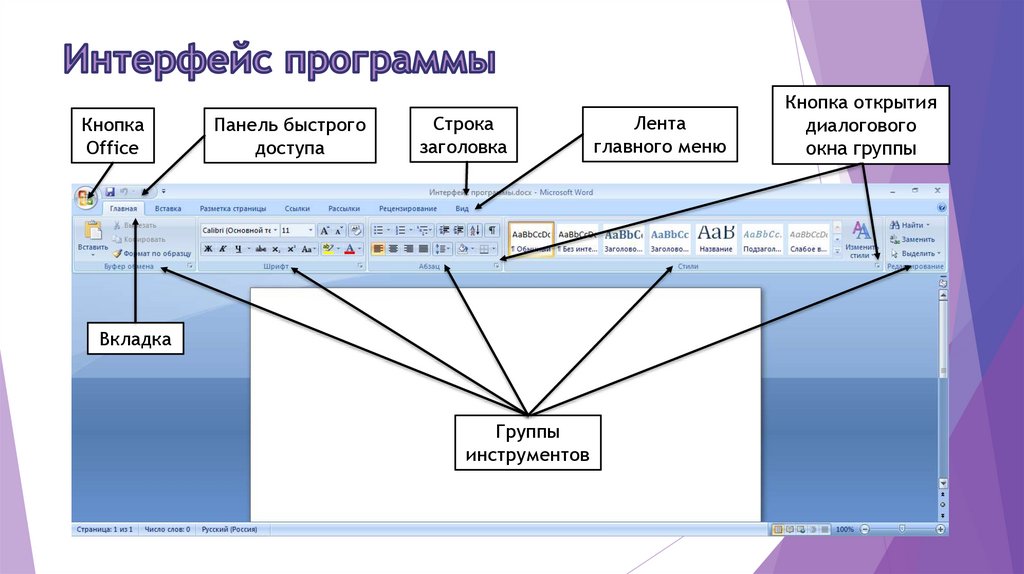






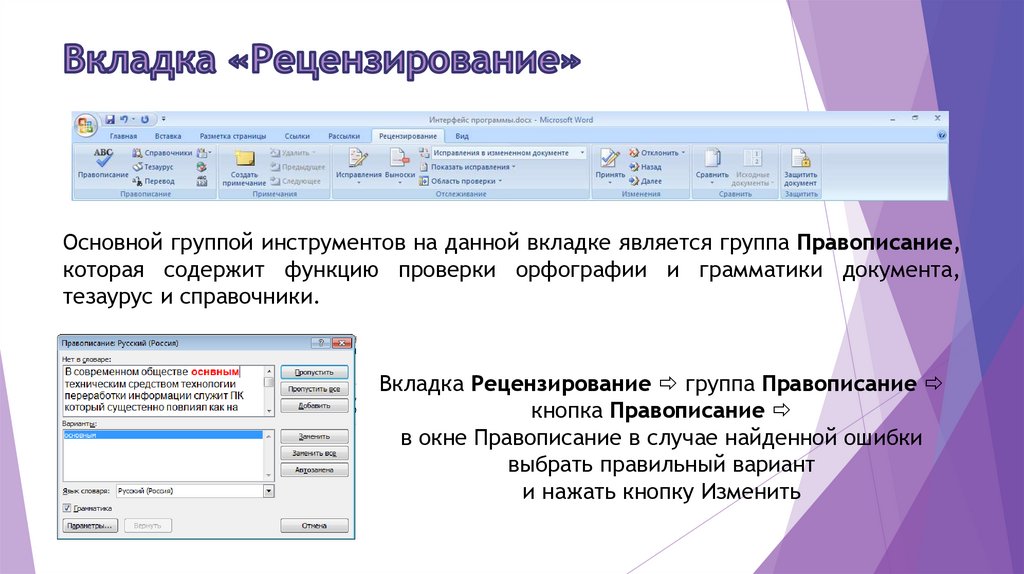



 software
software








